Publicité
Les smartphones sont dans une ornière. Que vous utilisiez un iPhone ou un appareil fonctionnant sous Android, vous obtenez une rangée statique d'icônes en bas, ainsi que des rangées et des rangées d'icônes supplémentaires au-dessus ou dans un tiroir. Faire quoi que ce soit implique généralement d'arrêter ce que vous faites et d'appuyer sur l'une de ces icônes.
Heureusement, sur Android, nous pouvons apporter des modifications qui accélèrent la façon dont nous interagissons avec nos téléphones - aucun enracinement ou flashage requis. Les développeurs ont mis au point des raccourcis plutôt créatifs pour passer un appel, envoyer un texte et accéder rapidement à d'autres tâches courantes. Beaucoup d'entre eux ont choisi d'émuler Assistive Touch pour iOS. Hé, tout ce qui fonctionne.
En voici cinq qui ont retenu mon attention.
1. Contact facile
Contact Assistance place un bouton sur l'écran de votre iPhone qui flotte au-dessus de tout le reste 10 fonctionnalités cachées de l'iPhone qui vous rendront plus productif Vous n'utilisez probablement pas certaines des fonctionnalités iOS les plus utiles d'Apple. Lire la suite . Lorsque vous appuyez sur l'icône, un éventail d'actions vous est présenté. Les exemples incluent le verrouillage de l'écran, l'activation du Bluetooth ou du Wi-Fi, le lancement de l'une de vos applications préférées, le déclenchement de l'appareil photo ou l'exécution d'un certain nombre d'autres tâches.
Lorsque Assistive Touch a été lancé pour iOS, certaines applications Android avaient déjà expérimenté l'idée de placer un bouton flottant sur l'écran. Pourtant, bon nombre des options qui sont sorties depuis ont utilisé Apple comme modèle.
Contact facile est l'une de ces applications Easy Touch: accédez rapidement aux paramètres, aux applications et aux raccourcis depuis n'importe quel écran [Android] Lire la suite . Bien qu'il existe depuis quelques années, il embrasse le langage de conception actuel d'Android, et c'est un gros tirage. L'écran des paramètres et les raccourcis ressemblent à quelque chose qui aurait pu provenir de Google.
L'inconvénient des applications comme celle-ci est que le bouton est toujours visible. Heureusement, par rapport à certaines des autres options que vous êtes sur le point de voir sur cette liste, l'icône d'EasyTouch n'est pas si ennuyeuse. Néanmoins, vous pouvez modifier la taille et la transparence pour le rendre moins intrusif. De plus, il y a plein de thèmes.
EasyTouch est gratuit. Il n'y a pas d'achats intégrés, mais il y a quelques publicités.
Télécharger: EasyTouch pour Android [Lien rompu supprimé]
2. Shorty
Plutôt qu'une icône générique, Shorty utilise un S à l'intérieur d'un cercle rouge. Appuyez sur ce bouton pour accéder à cinq tâches au maximum. Ce que sont ces tâches dépend entièrement de vous, car l'application n'en fournit aucune prête à l'emploi.
Les possibilités incluent passer un appel directement à l'un de vos contacts habituels, envoyer un SMS avec un message pré-écrit (comme « Presque là »), prendre une photo ou lancer une application.
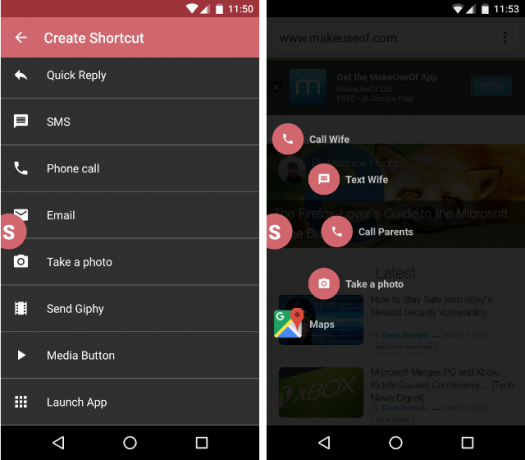
C'est tout ce qu'il y a à Shorty. C'est l'une de ces options délicieuses qui fait une chose bien tout en ayant l'air parfaitement à l'aise à côté des applications créées par Google. Shorty n'est pas gratuit, mais le paiement initial de 99 cents n'est vraiment pas grand-chose à demander.
Télécharger: Shorty pour Android [Lien rompu supprimé]
3. Boîte à outils flottante
Floating Toolbox utilise un bouton flottant, mais au lieu d'ouvrir un menu lorsque vous appuyez sur cette icône, vous obtenez une liste de vos applications préférées. Un panneau d'entre eux descend du bouton circulaire, et il se retire lorsque vous avez terminé. Ensuite, l'icône s'estompe pour ne pas obstruer votre vue.
Vous pouvez modifier la transparence, la taille et la couleur pour obtenir l'apparence à votre goût. Bien que la version gratuite ne vous permette pas d'accéder aux bascules et autres paramètres pour lesquels des applications de raccourcis similaires sont connues, vous pouvez faire ces choses en achetant la version pro pour 2,03 $.
Télécharger: Boîte à outils flottante pour Android (Libérer | $2.03)
4. Raccourcis simples
Marre des boutons qui occupent une partie de l'écran? Raccourcis simples est une solution que vous pouvez oublier est même là. L'application est invisible sur le côté de l'écran, attendant que vous glissiez depuis le bord. Cela fait apparaître un volet d'applications. Vous pouvez sélectionner quelques favoris ou faire en sorte que des raccourcis simples affichent chaque logiciel que vous avez installé.
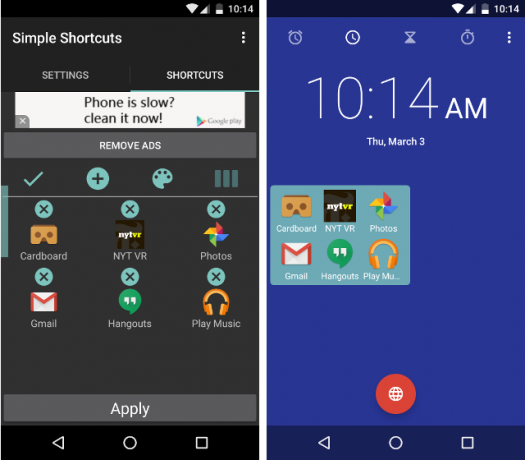
L'application est prise en charge par la publicité et les bannières d'affichage rendent l'écran de configuration plutôt encombré. Heureusement, vous pouvez supprimer ces distractions et débloquer la possibilité de trier vos applications dans des colonnes supplémentaires en payant 1,00 $.
Télécharger: Raccourcis simples pour Android (Libérer, 1,00 $ d'achat dans l'application pour déverrouiller)
Si vous voulez plus d'applications pour remplir la boîte à outils flottante ou les raccourcis simples, voici un une poignée de lecteurs de musique qui ont tous fière allure sur les nouveaux téléphones Android 6 superbes lecteurs de musique inspirés de la conception matérielle pour AndroidVous cherchez un lecteur de musique qui a été mis à jour avec Material Design à l'esprit? Cherchez pas plus loin! Lire la suite . Nous avons également un collection de lecteurs de livres audio 3 façons simples d'écouter des livres audio sans DRM sur AndroidVous voulez écouter des livres audio sans les restrictions de DRM? Nous avons certainement un régal pour vous. Lire la suite et un liste d'excellents gestionnaires de fichiers parmi lesquels choisir Les 7 meilleurs explorateurs de fichiers gratuits pour AndroidIl existe de nombreuses applications de gestion de fichiers et d'exploration de fichiers pour Android, mais ce sont les meilleures. Lire la suite également.
5. Assistance tactile 2
Il existe un certain nombre d'applications dans le Play Store qui s'appellent simplement Assistive Touch. La plupart d'entre eux sont en grande partie les mêmes, et il n'y a pas vraiment de raison de les choisir par rapport à EasyTouch à part une différence d'apparence.
Assistive Touch de l'équipe Assistive Touch est l'une de ces applications. Vous pouvez organiser les icônes différemment, choisir parmi différentes couleurs et transformer le bouton flottant en images assorties. Lorsque nous parlons de personnaliser votre téléphone pour qu'il se sente exactement comme vous le souhaitez, ce sont souvent les petites choses qui servent de raccrochage, donc c'est bien d'avoir des options
Vraiment, c'est l'application de suivi qui mérite une mention. Assistive Touch 2 réduit le bouton flottant en une cible plus petite et moins intrusive. Le lanceur qui apparaît se compose d'un anneau de cercles au lieu d'un seul carré transparent. La fonctionnalité est en grande partie la même, mais il s'agit d'une touche visuelle distinctive qui a toujours fière allure sur une sucette ou Guimauve Android 6.0 Marshmallow: qu'est-ce que c'est et quand l'obtiendrez-vousAndroid Marshmallow est là, mais pourquoi s'en soucier ? Lire la suite dispositif.

L'application contient plus d'annonces que je n'en ai envie, et lorsque j'ai essayé d'activer ma lampe de poche à l'aide du raccourci par défaut, cela n'a pas fonctionné. Les autres que j'ai exploités ont fonctionné, donc je considérerais toujours que cela vaut le coup d'œil.
Assistive Touch 1 vous permet de supprimer des publicités pour 1,98 $, mais les supprimer de Assistive Touch 2 coûte environ la moitié du prix à 99 cents.
Télécharger: Assistance tactile pour Android (Libérer, 1,98 $ pour supprimer les publicités), Assistive Touch 2 pour Android (gratuit [n'est plus disponible], 0,99 $ pour supprimer les publicités)
Comment naviguez-vous sur Android ?
Chaque fois que j'appuie sur le bouton d'accueil et que j'ouvre le tiroir de l'application, je cours le risque d'être distrait et d'appuyer sur une icône qui n'a rien à voir avec ce que je voulais à l'origine. Une façon dont j'ai combattu ce problème chronophage est de installer uniquement des applications que je considère comme essentielles 5 façons simples d'être un utilisateur de smartphone plus attentifIl est facile de se laisser entraîner dans le monde des smartphones à l'ère moderne et d'oublier le monde réel. Voici comment reprendre le contrôle de votre vie. Lire la suite . Mais l'installation de l'une des applications ci-dessus permet de résoudre le même problème.
Pour les personnes qui adorent Assistive Touch pour iOS, les options supplémentaires ne manquent vraiment pas. Il y en a quelques-uns parmi lesquels choisir qui sont simplement appelés Assistive Touch [Non Longer Available], tout comme celui énuméré ci-dessus. Vous pouvez également envisager QuickTouch [N'est plus disponible].
Pourquoi utilisez-vous des raccourcis pour vous déplacer? Quelles modifications de l'interface souhaitez-vous que Google ou d'autres fabricants de téléphones Android mettent en œuvre? Faites le nous savoir dans les commentaires!
Crédits image :Homme d'affaires de raccourcis par jumpe via Shutterstock
Bertel est un minimaliste numérique qui écrit à partir d'un ordinateur portable doté de commutateurs physiques de confidentialité et d'un système d'exploitation approuvé par la Free Software Foundation. Il privilégie l'éthique aux fonctionnalités et aide les autres à prendre le contrôle de leur vie numérique.